Отличие adduser и useradd linux
Обновлено: 07.07.2024
Основу управления правами доступа в Linux и уровнем привилегий в Linux составляют именно пользователи. Изначально, еще при проектировании системы существовал пользователь root, которому позволено выполнять любые действия и другие пользователи, права которых настраиваются с помощью вступления их в группы Linux и установки прав на каталоги.
Многопользовательская архитектура, одна из первых особенностей Linux, которая существует еще с зарождения системы. В системе могут работать одновременно множество пользователей благодаря удаленному входу, а также пользователи используются для запуска определенных сервисов. В этой статье мы рассмотрим как создать пользователя linux, рассмотрим способ через терминал и в графическом интерфейсе.
Создание пользователя в Linux
Вся информация о пользователях находится в файле /etc/passwd. Мы могли бы создать пользователя linux просто добавив его туда, но так делать не следует, поскольку для этой задачи существуют специальные утилиты. Одна из таких утилит, это useradd. Рассмотрим ее подробнее.
Команда useradd
Это довольно простая команда, которая есть во всех дистрибутивах Linux. Она позволяет зарегистрировать нового пользователя или изменить информацию об уже имеющемся. Во время создания можно даже создать домашний каталог пользователя и скопировать в него системные файлы. Рассмотрим синтаксис команды:
$ useradd опции имя_пользователя
Все довольно просто, дальше нам нужно рассмотреть основные опции команды, с помощью которых вы будете настраивать нового пользователя:
- -b - базовый каталог для размещения домашнего каталога пользователя, по умолчанию /home;
- -c - комментарий к учетной записи;
- -d - домашний каталог, в котором будут размещаться файлы пользователя;
- -e - дата, когда учетная запись пользователя будет заблокирована, в формате ГГГГ-ММ-ДД;
- -f - заблокировать учетную запись сразу после создания;
- -g - основная группа пользователя;
- -G - список дополнительных групп;
- -k - каталог с шаблонами конфигурационных файлов;
- -l - не сохранять информацию о входах пользователя в lastlog и faillog;
- -m - создавать домашний каталог пользователя, если он не существует;
- -M - не создавать домашнюю папку;
- -N - не создавать группу с именем пользователя;
- -o - разрешить создание пользователя linux с неуникальным идентификатором UID;
- -p - задать пароль пользователя;
- -r - создать системного пользователя, не имеет оболочки входа, без домашней директории и с идентификатором до SYS_UID_MAX;
- -s - командная оболочка для пользователя;
- -u - идентификатор для пользователя;
- -D - отобразить параметры, которые используются по умолчанию для создания пользователя. Если вместе с этой опцией задать еще какой-либо параметр, то его значение по умолчанию будет переопределено.
Теперь, когда вы знаете основные необходимые нам параметры утилиты мы можем перейти к разбору того, как выполняется создание нового пользователя linux. Сначала давайте посмотрим какие параметры будут применены для пользователя по умолчанию:

Как видите, по умолчанию домашний каталог пользователя будет создан в /home и будет использоваться оболочка /bin/sh. Теперь создадим минимального пользователя с минимальными настройками:
sudo useradd test

Был создан самый простой пользователь, без оболочки и пароля, а также без групп. Теперь немного усложним задачу и создадим пользователя с паролем и оболочкой /bin/bash:
sudo useradd -p password -s /bin/bash test1
Для того чтобы получать доступ к системным ресурсам пользователю нужно быть участником групп, у которых есть доступ к этим ресурсам. Дополнительные группы пользователя задаются с помощью параметра -G. Например, разрешим пользователю читать логи, использовать cdrom и пользоваться sudo:
sudo useradd -G adm,cdrom,wheel -p password -s /bin/bash test2
Также, можно установить дату, когда аккаунт пользователя будет отключен автоматически, это может быть полезно для пользователей, которые будут работать временно:
sudo useradd -G adm,cdrom,wheel -p password -s /bin/bash -e 01:01:2018 test2
Некоторых пользователей интересует создание пользователя с правами root linux, это очень просто делается с помощью useradd, если комбинировать правильные опции. Нам всего лишь нужно разрешить создавать пользователя с неуникальным uid, установить идентификатор в 0 и идентификатор основной группы тоже в 0. Команда будет выглядеть вот так:
sudo useradd -o -u 0 -g 0 -s /bin/bash newroot

Пожалуй, это все основные примеры как добавить пользователя linux. Дальше нам осталось взглянуть только на работу в графическом интерфейсе.
Создание нового пользователя linux в GUI
В графическом интерфейсе системы создать нового пользователя linux еще проще. Рассмотрим окружение Gnome, хотя и в KDE тоже есть аналогичная функция. Войдите в главное меню и откройте параметры системы:

Затем откройте "Пользователи":

Поскольку утилита запущена от имени обычного пользователя вы ничего не можете сделать. Поэтому нажмите кнопку "Разблокировать":

Только после этого используйте кнопку со знаком плюс для создания нового пользователя Linux:

В открывшемся окне нужно заполнить все поля. Но тут намного больше ограничений, чем в методе через терминал. Вы не можете задать слишком простой пароль, а также нельзя настроить группы. Можно только указать будет ли пользователь включен в группу wheel с помощью выбора типа пользователя - администратор или обычный:

После этого создание пользователя linux завершено, новый пользователь появится в списке.
Выводы
В этой статье мы рассмотрели как создать пользователя linux с помощью терминала или в графическом интерфейсе системы. Оба способа имеют свои преимущества. Например, способ в терминале намного гибче, но в то же время графический способ дает больше контроля над процессом. Если у вас остались вопросы, спрашивайте в комментариях!

Для создания пользователей в Linux можно использовать графические утилиты, предоставляемые дистрибутивом, или воспользоваться командной строкой.
Для создания пользователей из командной строки обычно используют утилиты adduser или useradd. Рассмотрим, использование данных утилит.
В чем отличия adduser и useradd?
useradd — это низкоуровневая утилита для создания пользователей в Linux.
adduser — представляет собой более простое решение для создания пользователей и по факту является надстройкой над useradd, groupadd и usermod.
Утилита adduser доступна не во всех дистрибутивах Linux. Реализация adduser также может отличаться. Если в дистрибутиве присутствует утилита adduser, то для создания пользователей рекомендуется использовать именно ее.
Команда adduser
Создание пользователя командой adduser
Рассмотрим, как создать обычного пользователя командой adduser
Чтобы создать нового пользователя, выполняем команду adduser и указываем имя пользователя (вместо pupkin укажите имя пользователя, которого вы создаете):
После запуска данной команды, вы должны ввести пароль для нового пользователя. Затем будет предложено ввести дополнительную информацию о пользователе: имя, номер комнаты (кабинета), телефоны и комментарий. Вводить эту информацию необязательно. Просто нажимайте Enter , чтобы пропустить ввод данных.

В результате выполнения команды adduser будут выполнены следующие действия:
- Создается новый пользователь с именем, которое вы указали при выполнении команды.
- Создается группа с тем же именем.
- Создается домашний каталог пользователя в директории /home/имяпользователя
- В домашний каталог копируются файлы из директории /etc/skel
Команда useradd
Синтаксис команды useradd
Команда useradd принимает в качестве аргумента имя пользователя, а также различные опции.
Синтаксис команды следующий:
Создание нового пользователя
Чтобы просто создать пользователя используется команда useradd без каких-либо опций. Указывается только имя пользователя.
Данная команда создает нового пользователя с системными параметрами по умолчанию, которые прописаны в файле /etc/default/useradd
Чтобы пользователь мог войти в систему, необходимо задать для него пароль. Для этого используем команду:
Создание нового пользователя с домашней директорией в /home
Создадим пользователя и его домашнюю директорию.
Домашняя директория создается по умолчанию в каталоге /home . Имя директории совпадает с именем пользователя.
Создание нового пользователя с произвольной домашней директорией
Чтобы создать пользователя с домашней директорией, расположенной в произвольном месте, используется опция -d , после которой указывается путь до директории. Директорию необходимо создать заранее.
Создаем домашнюю директорию для будущего пользователя:
Копируем файлы и директории, которые по умолчанию создаются в домашней директории пользователя в данной системе. Данные файлы находятся в директории /etc/skel
Создаем пользователя и указываем домашнюю директорию:
Меняем права доступа у домашней директории:
Задаем пароль для пользователя:
Можно просмотреть информацию о пользователе, которая сохранена в файле /etc/passwd

Создание нового пользователя с произвольными UID, GID
Каждый пользователь в Linux имеет свой числовой идентификатор — UID, а также идентификатор основной группы пользователя — GID.
При создании пользователя можно задать произвольные номера UID и/или GID. При указании номера группы, группа с этим номером должна быть создана заранее.
Создание пользователя с указанием оболочки (shell)
По умолчанию новые пользователи создаются с оболочкой /bin/sh Чтобы задать другую оболочку, используется опция -s /путь/до/оболочки
Создать пользователя и добавить его в группы
Обычно пользователи в Linux принадлежат нескольким группам. Чтобы при создании нового пользователя задать группы, к которым он будет принадлежать, используется опция -G список,групп
Заключение
Мы рассмотрели примеры создания нового пользователя в Linux с использованием команд adduser и useradd . Команда adduser более простая и в большинстве случаев рекомендуется использовать именно ее.

Управляя пользователями, администраторам Linux необходимо управлять разными типами пользователей в зависимости от привилегий, которые он / она хочет установить. Управление пользователями включает в себя контроль доступа и групповое управление пользователем. Часто можно увидеть, что при создании пользователей в Linux доступны команды двух типов: useradd и adduser. В этом посте будет представлен обзор обеих команд и обсуждены некоторые ключевые различия между ними.
Команда useradd
Useradd — это команда, используемая для создания пользователя в любой операционной системе на базе Linux. Это низкоуровневая или менее безопасная команда для создания пользователя, поскольку она создает пользователя только до тех пор, пока мы не укажем флаг. Эта команда не создает домашний каталог, пока не будет указан флаг -m.
Команда adduser
Эта команда adduser — относительно менее сложная и более безопасная команда, используемая для создания пользователя. Он автоматически устанавливает домашний каталог и другие пользовательские настройки и сохраняет всю конфигурацию в файле /etc/adduser.conf.
Давайте создадим пользователей, используя как команду useradd, так и команду adduser, и увидим разницу.
Примеры
Сначала мы создадим пользователя с помощью команды useradd.
Создайте пользователя с помощью команды useradd
Чтобы создать пользователя с помощью команды useradd, введите команду, приведенную ниже:

В приведенной выше команде имя пользователя — Иван, поэтому укажите свое имя пользователя вместо Ивана.
Вы можете увидеть на прикрепленном скриншоте; пользователь создается без запроса пароля.
Чтобы создать пароль для этого пользователя, выполните команду, приведенную ниже:
Введите новый пароль, который вы хотите установить для пользователя:

После успешного создания пользователя и установки его пароля войдите в профиль пользователя, используя команду, приведенную ниже:
Введите недавно созданный пароль для вновь созданного пользователя:

Вы можете видеть, что мы вошли в оболочку Ивана, и вы также можете видеть, что у пользователя нет домашнего каталога.
Создайте пользователя с помощью команды adduser
Чтобы создать пользователя с помощью команды adduser, введите команду, приведенную ниже:
В приведенной выше команде замените имя пользователя своим именем пользователя.
После нажатия Enter эта команда adduser сначала попросит установить пароль для пользователя.

После того, как вы установили пароль для пользователя bob, он попросит указать информацию о пользователе, такую как имя пользователя, рабочий телефон, домашний телефон и т.д.

Укажите детали или пропустите их, оставив поля пустыми и нажав кнопку «Ввод».
Наконец, он проверит аутентификацию информации, введите «y» и нажмите «Enter».
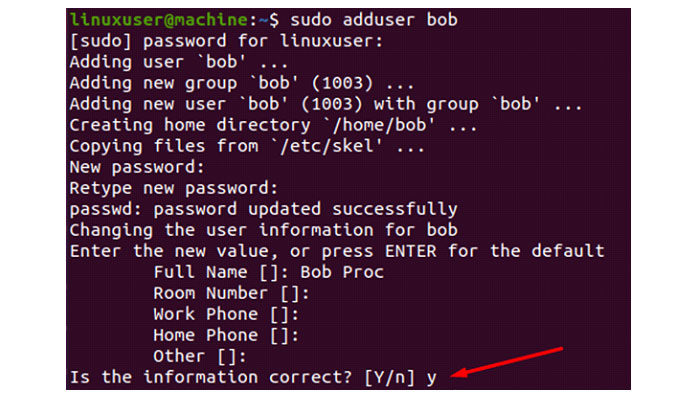
Пользователь успешно создан, и вы можете войти в его оболочку, используя команду, указанную ниже:
Введите пароль :

Вы вошли в терминал только что созданного пользователя.
Заключение
Поистине, мы увидели очевидную разницу между пользовательской командой add и adduser. Команда adduser — это последняя команда, использованная для создания пользователя. Напротив, команда useradd очень проста и сложна, поскольку adduser использует стоящие за ней двоичные файлы useradd, поэтому она еще не доступна во всех дистрибутивах Linux. В то же время useradd можно использовать в любой операционной системе на базе Linux.
Новых пользователей, да и опытных иногда тоже часто интересует, чем же отличается тот или иной компонент системы Linux от другого со схожей функциональностью. Таких компонентов и команд в ОС Linux очень много. Взять даже команды gksu и pexec или способы запуска скриптов.
Одни из них выполняют действительно одинаковые действия, другие же чем-то отличаются. Больше всего таких вопросов возникает у новичков, так как они еще недостаточно знают систему и боятся экспериментировать. Мы собрали лучшие вопросы из серии "В чем разница?", размещенные на сервисе askubuntu. Вопросы отсортированы по количеству голосов.
Частые вопросы о Linux "В чем разница?"
Ответ на каждый из из можно сформулировать в пару строчек, поэтому выделять отдельную статью под каждый вопрос мы не будем. Вместо этого соберем их все в одном ТОПе. Теперь непосредственно рассмотрим вопросы о Linux.
1. В чем разница между символической и жесткой ссылкой
Как вы знаете команда ln позволяет создавать ссылки в Linux. Она может создавать два типа ссылок - обычные (жесткие) и символические если передать опцию -s. Обе они указывают на файл. Разница лишь в виде этого указателя.
Символическая ссылка указывает на файл по имени. В файле ссылки устанавливается специальный бит, с помощью которого система определяет, что этот файл нужно открывать, прочитав имя и запросив нужный файл. Вы можете менять содержимое файла, но не его имя. Если изменить имя, ссылка станет нерабочей, ведь она будет указывать на имя файла которого уже не существует. Такой вид ссылок можно сравнить с ярлыками Windows, но это сравнение условное.
Жесткая ссылка основана на файловой системе. Она указывает на место, на диске, где расположены данные файла (номер иноды). Вы можете полностью изменять файл, включая его имя. Посути во время создания файла создается одна ссылка не него, если вы создаете жесткую ссылку с помощью ln, то их становится уже две. И даже если вы удалите первую, вторая все равно будет указывать на тот же файл, потому что эти ссылки равноправны и место на диске может быть очищено, только если ссылок не осталось вовсе.
2. В чем разница между adduser и useradd
Обе команды создают нового пользователя в системе. Но они очень сильно отличаются.
Adduser - утилита для добавления пользователей и групп с систему. Программа учитывает политики дистрибутива по желаемому UID и GID, создает домашний каталог, копирует туда файлы по умолчанию и запускает специальные сценарии.
Useradd- это низкоуровневая утилита для добавления пользователей. Создается только пользователь без каких-либо дополнительных настроек, вам придется все делать вручную в том числе создавать домашний каталог.
Рекомендуется использовать adduser.
3. В чем разница между /etc/init и /etc/init.d
Папка /etc/init.d содержит скрипты, используемые системой инициализации SysVinit. Это стандартная система инициализации для многих дистрибутивов Linux. Обычно, это сценарии оболочки, используемые для запуска, остановки и перезапуска сервисов.
Папка /etc/init содержит файлы конфигурации системы инициализации Upstart используемой в ubuntu. Поскольку Ubuntu постепенно переходит на Upstart, в системе есть и те и другие скрипты, многие /etc/init.d скрипты выполняются как слой совместимости с Upstart
4. В чем разница между /bin, /sbin, /usr/bin, /usr/sbin, /usr/local/bin, /usr/local/sbin
/bin - каталог для бинарных файлов, которые используются системой еще до того, как cмонтирован раздел /usr на самом раннем этапе загрузки. Также здесь содержаться те команды, которые вы используете при запуске в одно-пользовательском режиме и режиме восстановления.
/sbin - то же самое, только для бинарных файлов, для выполнения которых требуются права суперпользователя.
/usr/bin - для общесистемных бинарных файлов
/usr/sbin - то же самое, только для запуска которых нужны права суперпользователя.
/usr/local/bin и /usr/local/sbin - аналогично двум предыдущим, только для ваших собственных сценариев и программ, которые не устанавливаются с помощью менеджера пакетов.
5. В чем разница между sudo su, sudo -i, sudo /bin/bash
Команда su позволяет изменить текущего пользователя терминала на другого. Команда sudo выполняет команду от имени root пользователя. Теперь разберем сам вопрос.
sudo su - выполняет команду su от имени суперпользователя. Таким образом, сначала используется sudo чтобы получить права суперпользователя, а затем пользователь меняется на root с помощью su. При этом вы останетесь в той же директории потому, что выполняется ваш .bashrc. А также .profile пользователя root поэтому вы окажетесь в окружении root.
sudo -i - похожая команда, опция -i указывает утилите что нужно переключиться в консоль от имени суперпользователя. На этот раз вы уже окажетесь в домашней папке root, и будет выполнен его .bashrc и .profile.
sudo /bin/bash - запускает еще одну оболочку bash от имени суперпользователя. Файлы конфигурации не читаются, но выполняется только .bashrc вашего пользователя. Вы не окажетесь в окружении root, а просто останетесь в своем окружении с правами суперпользователя.
6. В чем разница между терминами консоль, терминал, командная строка
Понятия консоль и терминал тесно связаны между собой. Первоначально под ними подразумевалось оборудование с помощью которого, можно взаимодействовать с компьютером. Это было устройство, очень похожее на телетайп или печатную машинку.
В терминологии UNIX, терминал - это любой файл устройства, который реализует ряд специальных команд для чтения и записи. Под эмуляторами терминалов подразумеваются программы, обеспечивающие доступ к этим Unix терминалам через некоторую прослойку ядра. Это могут быть такие программы как Xterm, Terminator, программы, обеспечивающие изоляцию между приложениями - screen, tmux, программы удаленного доступа - ssh и т д.
Консоль - это, как правило, терминал в физическом смысле. Главный терминал, реализуемый ядром, находящийся непосредственно на машине. В Linux консолью называют несколько терминалов TTY, между которыми можно переключаться с помощью сочетаний клавиш Ctrl+Alt+F(n)
Командная строка - это интерфейс, где пользователь вводит свою команду и нажимает Enter чтобы ее выполнить.
7. В чем разница между dpkg и apt
dpkg - это утилита для установки deb пакетов. То есть при выполнении команды dpkg -i file.deb, этот пакет будет установлен, если ему нужны какие-либо зависимости, утилита уведомит вас об этом. Но сами зависимости установлены не будут и пакет не будет установлен если зависимости не разрешены.
apt - это система управления пакетами, для дистрибутивов на базе Debian. Вы можете очень просто устанавливать, обновлять и удалять пакеты.
Здесь есть еще один инструмент - gdebi, это как бы среднее звено между dpkg и apt-get. Во время установки deb пакета утилита может разрешать и сама устанавливать зависимости.
8. В чем разница между service и /etc/init.d
Как мы уже говорили, /etc/init.d - содержит скрипты инициализации SysVinit. Это старый способ запускать сервисы. Эти сервисы запускаются в определенной последовательности и не могут быть настроены более сложные зависимости.
Upstart была разработана с целью заменить все /etc/init.d скрипты на более совершенные конфигурационные файлы /etc/init.
service позволяет плавно перейти от скриптов /etc/init.d к конфигурационным файлам upstart. Эта утилита позволяет работать с обоими типами сервисов.
bash и sh это две разные оболочки. Bash - более новая и функциональная, с расширенными возможностями синтаксиса. Большинство команд работают одинаково, но они разные.
В современных системах чаще всего /bin/sh, это всего лишь ссылка на /bin/bash.
10. В чем разница между пакетами i386 и amd64
Эти пакеты собраны для разных архитектур. i386 - для 32 битной версии, а amd64 (x86_64) - для 64 разрядной версии процессора Intel или AMD
Intel 80386, еще известный как i386, это 32 битный процессор, выпущенный компанией Intel в 1985 году. Эта архитектура еще называется x86, IA-32 или просто i386.
x86-64 - расширение набора инструкций для x86. Здесь поддерживаются гораздо большее адресное пространство, чем в x86, что позволяет программистам намного легче работать с большим количеством данных.
Даже если у вас процессор Intel, вы будете использовать amd64 пакеты для установки 64 битной системы, здесь используются те же наборы инструкций, это стандарт.
11. В чем разница между killall и pkill
Обе эти утилиты делают почти то же самое - уничтожают процессы, но по-разному.
pkill находит процесс по разным параметрам, например, pid, ppid, cmd, uid, и посылает ему сигнал завершения.
killall находит процесс по имени и завершает все совпавшие процессы, есть режим регулярных выражений и интерактивный режим, которых нет в pkill.
12. В чем разница между PGP и GPG
13. В чем разница между режимом сна и гибернации
В режиме сна ваш компьютер не отключается полностью. Система оставляет все периферийные устройства в режиме энергосбережения. Если батарея разрядится или компьютер отключится по каким-либо другим причинам текущая сессия и настройки будут потеряны.
Гибернация сохраняет состояние вашего компьютера на жесткий диск и полностью выключает. При включении сохраненное состояние восстанавливается.
14 В чем разница между Ctrl+C, Ctrl+Z, Ctrl+D
Сочетание клавиш Ctrl+C (intr) отправляет сигнал SIGINT приложению. Обычно после этого приложение завершает свою деятельность и закрывается.
Ctrl+Z или susp, отправляет сигнал SIGSTP, приложение приостанавливает свою деятельность и сворачивается в фоновый режим. Потом его можно восстановить с помощью команды fg. Посмотреть свернутые процессы можно командой jobs.
Ctrl+D - полностью завершает сеанс терминала.
15. В чем разница между gksu и pkexec
Обе программы позволяют выполнять графические приложения от имени суперпользователя.
Pkexec работает на основе PolicyKit. PolicyKit более настраиваемая, показывает полный путь к программе, и позволяет использовать политики для настройки поведения программы, например, настройки запроса пароля и т д.
Выводы
В этой статье мы рассмотрели 15 самых популярных вопросов В чем разница Linux. Многие из них касались только Ubuntu, но тем не менее они актуальны и для других дистрибутивов Linux.
Читайте также:

